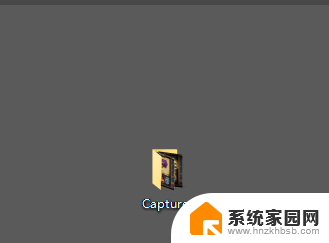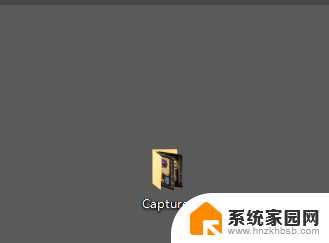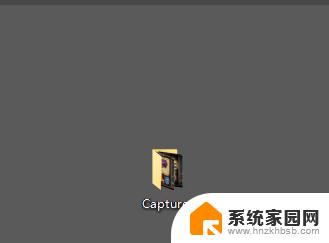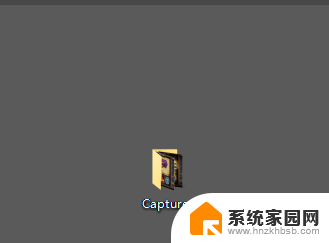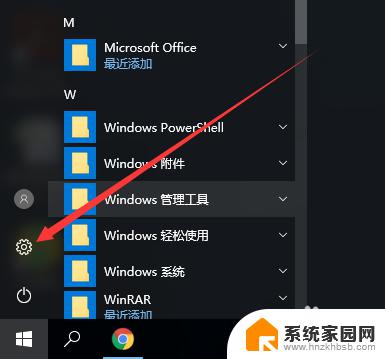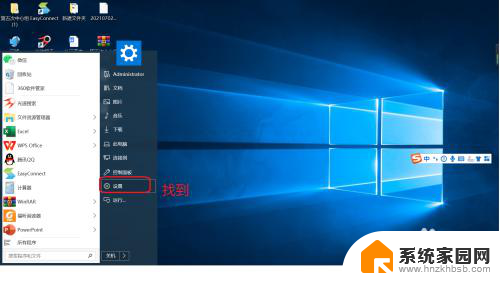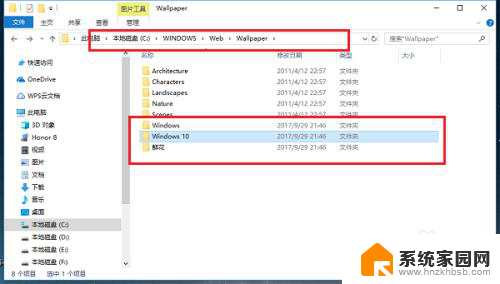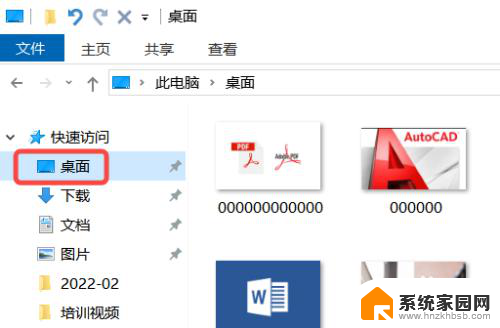电脑截屏保存位置 win10截图保存文件夹位置
在使用电脑时,经常会遇到需要截屏保存的情况,在Win10操作系统中,截图保存的位置是一个让人困惑的问题。有些人可能会将截图保存在桌面上,有些人则喜欢将其保存在特定的文件夹中。不同的保存位置可能会给人带来一些不便,因此选择一个合适的保存位置对于提高工作效率是非常重要的。在Win10中,可以通过设置来更改截图保存的位置,从而让操作更加方便和顺畅。
操作方法:
1.如果没有进行过更改的话,win10截图保存位置【Captures】文件夹里
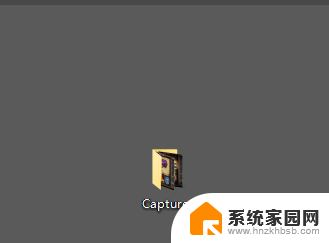
2.下面是进行过更改的,首先点击桌面最右下角【通知】图标--【所有设置】;如图所示
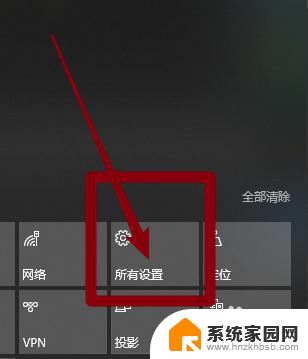
3.如图所示,进入windows设置,选择【游戏】
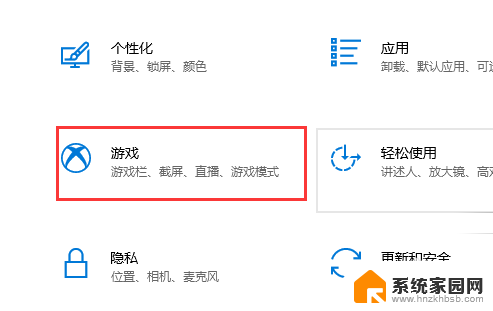
4.如图所示,进入后。点击【游戏DVR】,在右边就可以看到保存位置了,点击【打开文件夹】
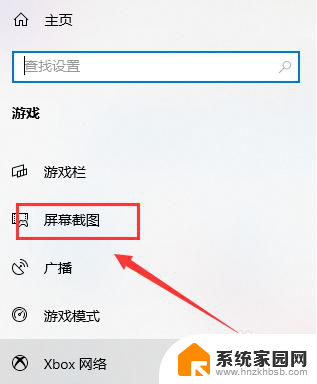
5.如图所示,打开文件夹,就可以看到我们所保存的截图了
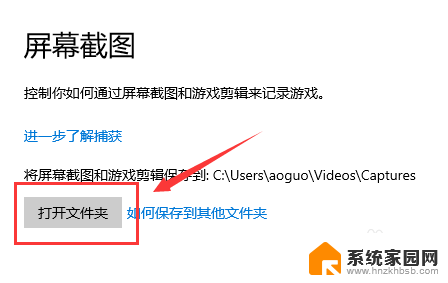
6.总结:
1.如果没有进行过更改的话,win10截图保存位置【Captures】文件夹里
2.下面是进行过更改的,首先点击桌面最右下角【通知】图标--【所有设置】
3.进入windows设置,选择【游戏】
4.进入后。点击【游戏DVR】,在右边就可以看到保存位置了,点击【打开文件夹】
5.打开文件夹,就可以看到我们所保存的截图了
以上是电脑截屏保存位置的全部内容,如果你遇到相同问题,可以参考本文中的步骤来修复,希望对大家有所帮助。